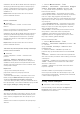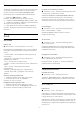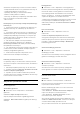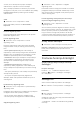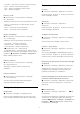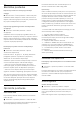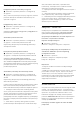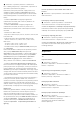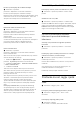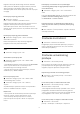operation manual
Table Of Contents
- Sadržaj
- 1 Početni zaslon
- 2 Postavljanje
- 3 Daljinski upravljač
- 4 Uključivanje/isključivanje
- 5 Kanali
- 6 Instalacija kanala
- 7 Povezivanje uređaja
- 8 Povezivanje Android TV-a
- 9 Aplikacije
- 10 Internet
- 11 Brzi izbornik
- 12 Izvori
- 13 Mreže
- 14 Postavke
- 15 Videozapisi, fotografije i glazba
- 16 TV vodič
- 17 Snimanje i Pause TV
- 18 Pametni telefoni i tableti
- 19 Igre
- 20 Ambilight
- 21 Najpopularniji sadržaji
- 22 Freeview Play
- 23 Netflix
- 24 Alexa
- 25 Softver
- 26 Specifikacije
- 27 Pomoć i podrška
- 28 Sigurnost i održavanje
- 29 Odredbe uporabe
- 30 Autorska prava
- 31 Izjava o odricanju od odgovornosti za usluge i/ili softver trećih strana
- Indeks
Odaberite od 0 do 10 za°odabir različitih stupnjeva
smanjenja podrhtavanja prilikom kretanja koje je
vidljivo u videozapisima na televizoru. U slučaju
pojavljivanja šuma na videozapisu koji gledate
odaberite 0.
Napomena: Dostupno samo ako ste za stilove
pokreta odabrali Osobno.
Perfect Clear Motion
Postavke
> Slika > Napredno > Pokret > Perfect Clear
Motion.
Perfect Clear Motion pruža doživljaj odlične oštrine
pokreta i bolju razinu crne boje na slici.
Odaberite od 0 do 10 za°odabir različitih stupnjeva
smanjenja podrhtavanja prilikom kretanja koje je
vidljivo u videozapisima na televizoru. U slučaju
pojavljivanja šuma na videozapisu koji gledate
odaberite 0.
Napomena: Dostupno samo ako ste za stilove
pokreta odabrali Osobno.
Jasnoća brzih pokreta pomaže smanjiti zamućenje
pokreta u brzim scenama.
Postavke
> Slika > Napredno > Pokret > Jasnoća brzih
pokreta.
Odaberite Isključeno, Minimalno, Srednje ili
Maksimalno za jasnoću brzih pokreta. Uključite ili
odaberite razinu jasnoće brzih pokreta kako biste
smanjili zamućenje pokreta u brzim scenama. Slika
može postati tamnija.
Napomena:
• Opcija će biti dostupna ako nije
prepoznat videoizvor promjenjive brzine
osvježavanja.
• Neće biti dostupna ako je trenutačni ulazni izvor
HDMI, a opcija HDMI Ultra HD postavljena je na
vrijednost Optimalno (automatski za igranje).
• Neće biti dostupna ako je broj slika u sekundi 60 Hz,
bez ispreplitanja, a trenutačno odabrana opcija za Stil
slike je Igra / HDR igra / Dolby Vision Igre.
Format slike
Ako slika ne ispunjava cijeli zaslon, ako se na vrhu i
dnu zaslona ili na bočnim stranama prikazuju crne
trake, možete prilagoditi sliku tako da ispuni cijeli
zaslon.
Odabir neke od osnovnih postavki za ispunjavanje
zaslona…
1 - Pritisnite Brzi izbornik > Česte
postavke > Format slike > Ispuni zaslon, Prilagodi
zaslonu, Široki zaslon i Original te pritisnite OK.
2 - Po potrebi više puta pritisnite (lijevo) kako
biste zatvorili izbornik.
• Opcija Ispuni zaslon – automatski povećava sliku
kako bi ispunila zaslon. Izobličenje slike je minimalno,
titlovi su vidljivi. Nije pogodno za prikaz slike s
osobnog računala. Neki vrlo veliki sadržaji slike mogu i
dalje imati crne trake. Omjer širine i visine slike može
se promijeniti.
• Opcija Prilagodi zaslonu – automatski zumira sliku
kako bi ispunila što veći dio zaslona bez izobličenja.
Mogu se vidjeti crne trake. Nije pogodno za prikaz
slike s osobnog računala.
• Široki zaslon – automatski povećava sliku na 16:9.
Omjer širine i visine slike može se promijeniti.
• Original – automatski povećava sliku tako da
odgovara zaslonu uz originalni omjer širine i visine.
Nije vidljiv nikakav gubitak sadržaja.
Ručno formatiranje slike…
1 - Pritisnite Brzi izbornik > Česte
postavke > Format slike > Napredno i pritisnite OK.
2 - Koristite
opcije Pomakni, Zumiranje i Raširi kako biste
prilagodili sliku.
3 - Možete odabrati i Poništi za povratak na
postavku koju je slika imala kada ste otvorili Format
slike.
• Pomakni – odaberite strelice kako biste pomaknuli
sliku. Sliku možete pomaknuti samo kada je povećana
zumiranjem.
• Zumiranje – odaberite strelice kako biste zumirali.
• Raširi – odaberite strelice kako biste raširili sliku
okomito ili vodoravno.
• Poništi – odaberite za povratak na format slike s
kojim ste započeli.
Određeni odabiri za postavljanje formata slike u
nekim uvjetima možda neće biti dostupni. Npr., kod
usmjeravanja videozapisa, u aplikacijama za Android,
u načinu rada za igranje itd.
Dolby Vision obavijest
Postavke > Slika > Dolby Vision obavijest.
Postavite Dolby Vision obavijest na Uključeno ili
Isključeno kad se Dolby Vision sadržaj počne
reproducirati na televizoru.
51